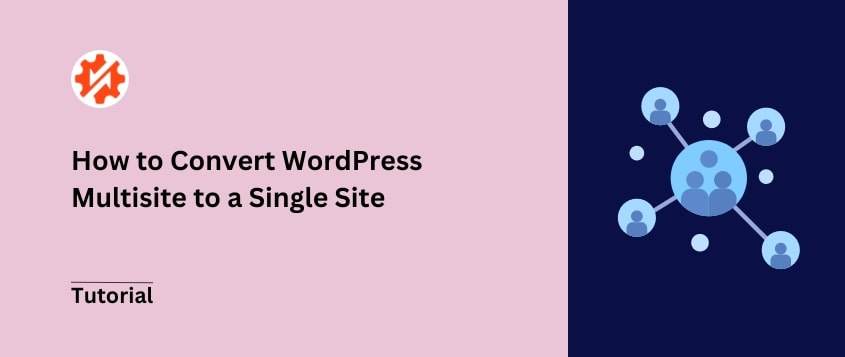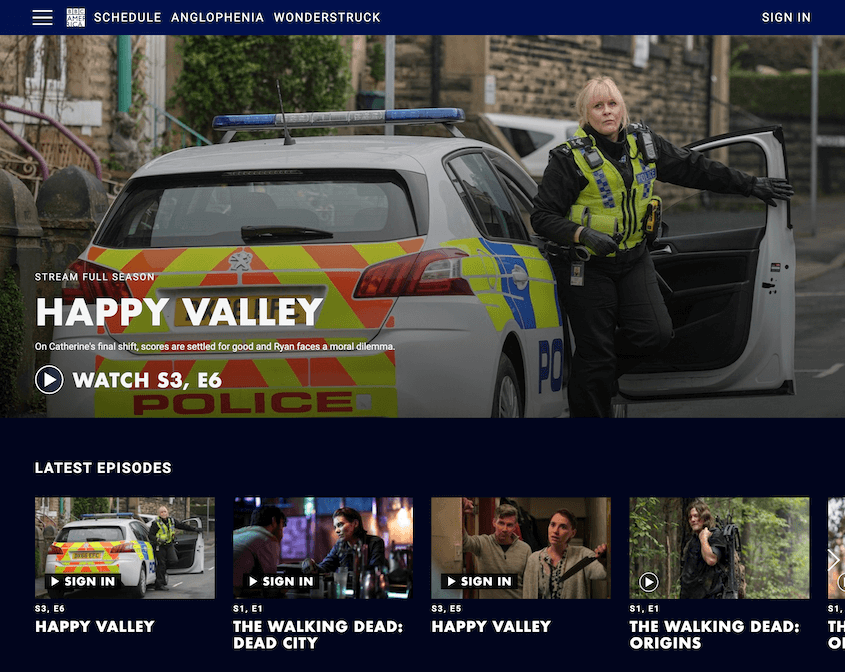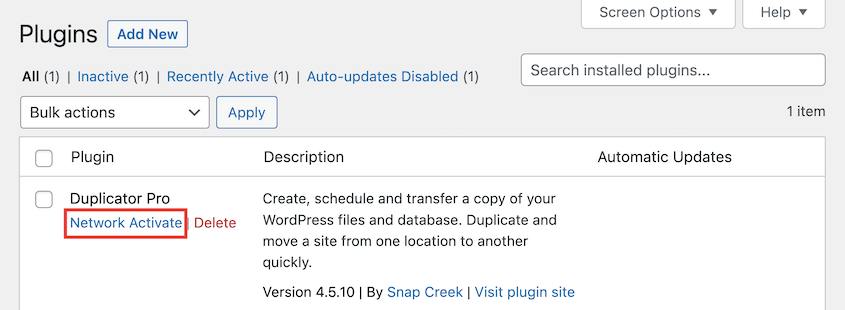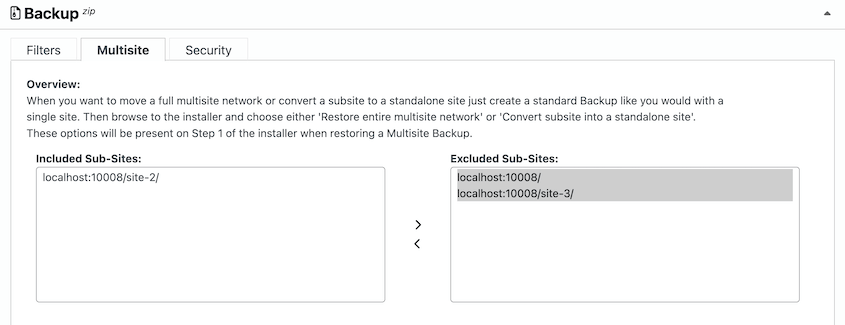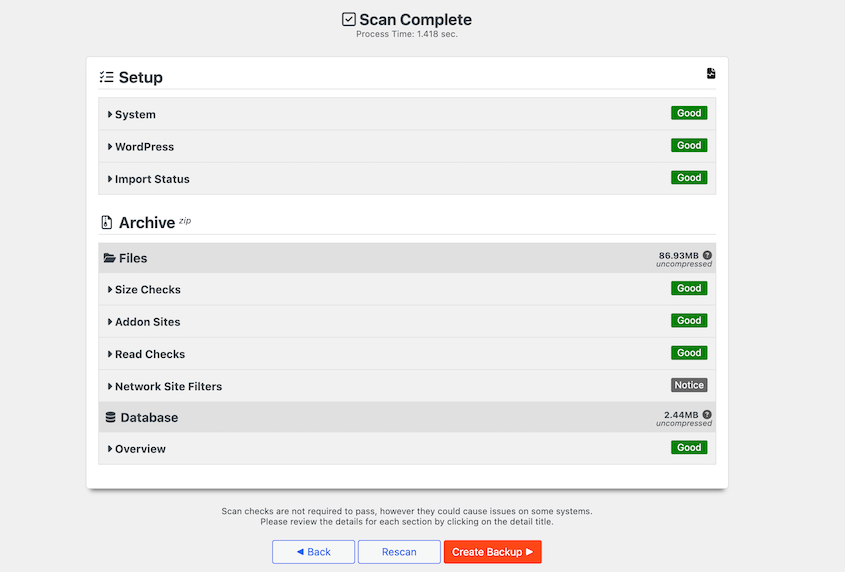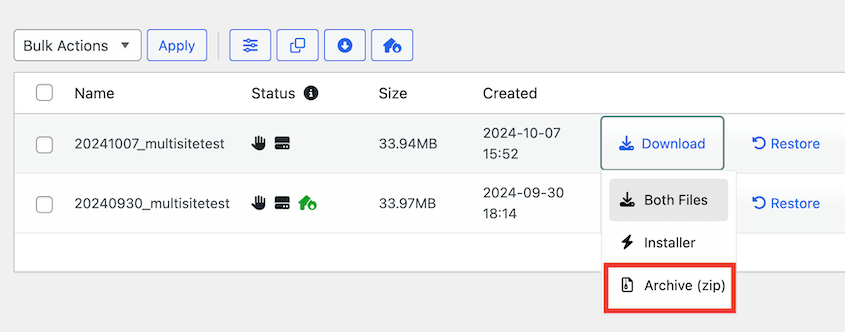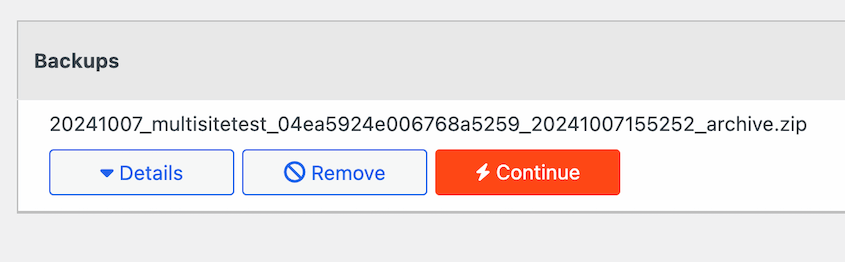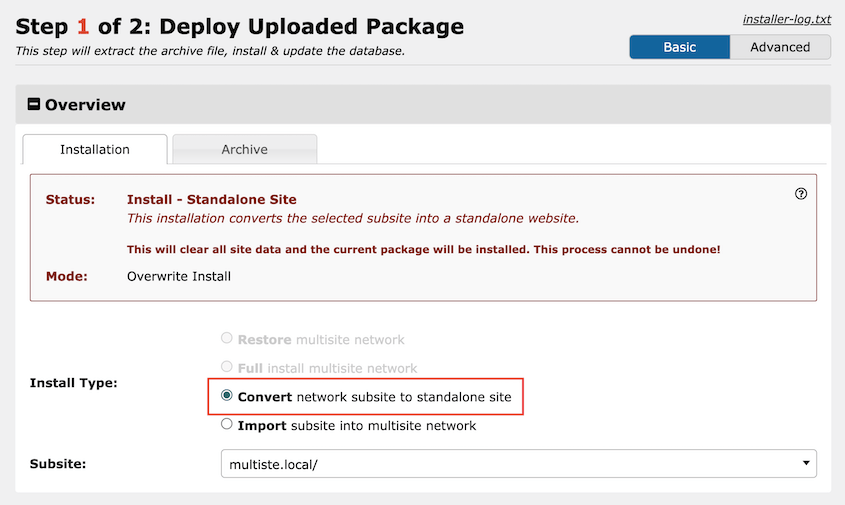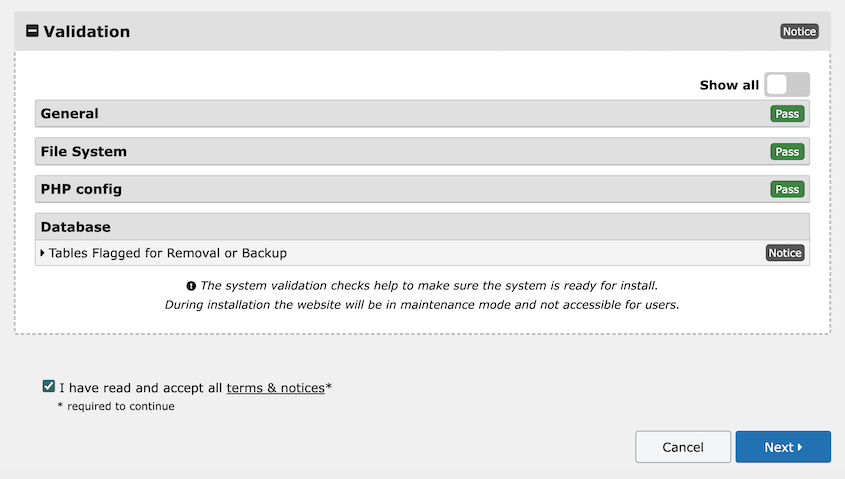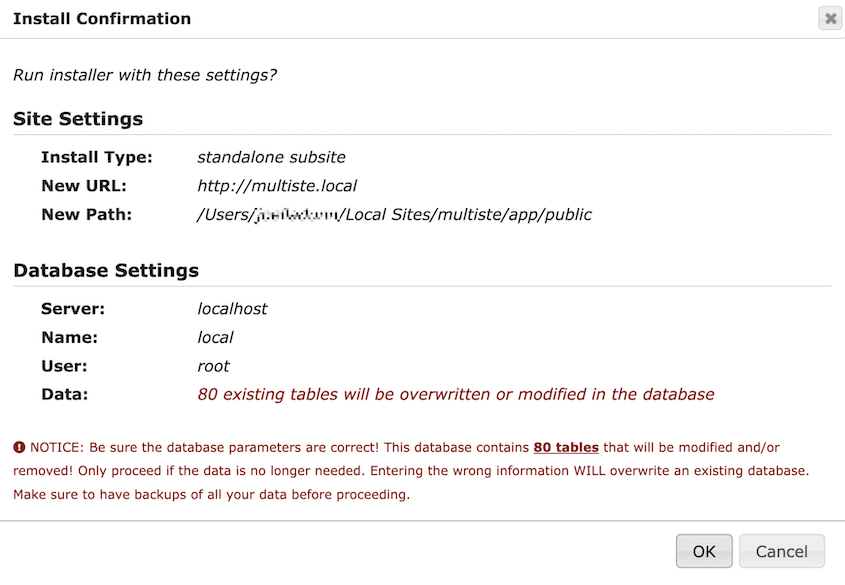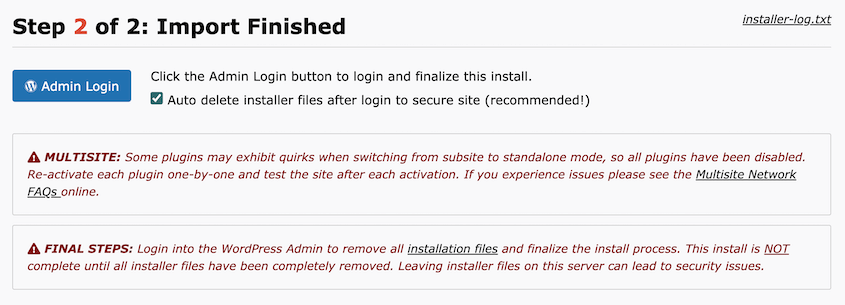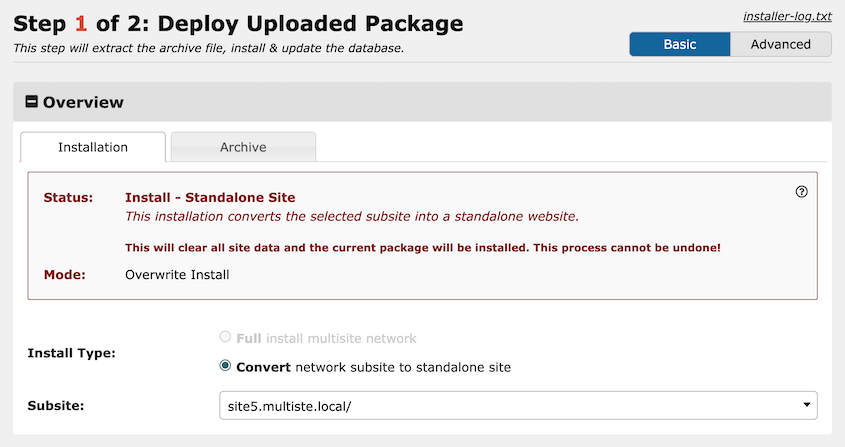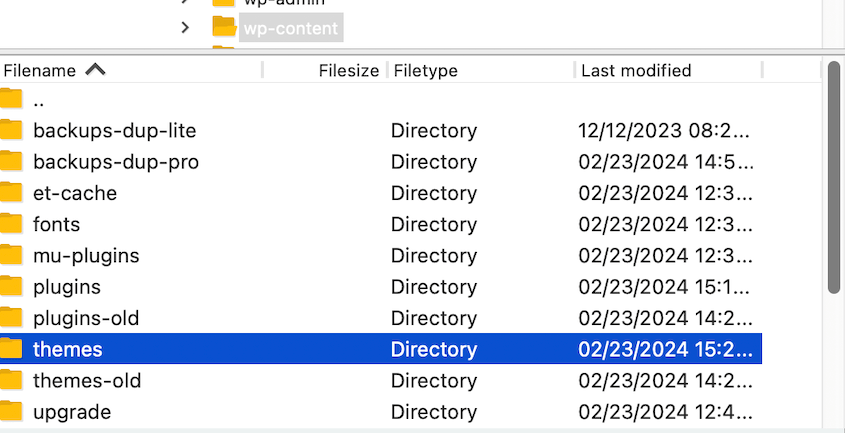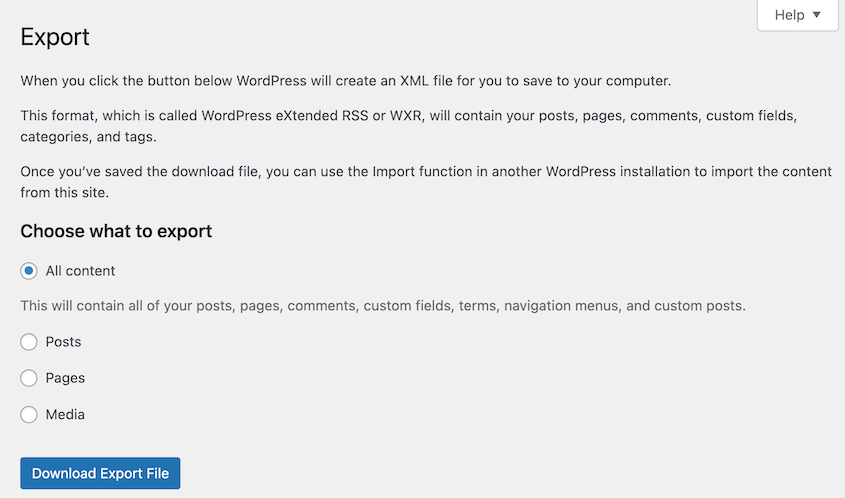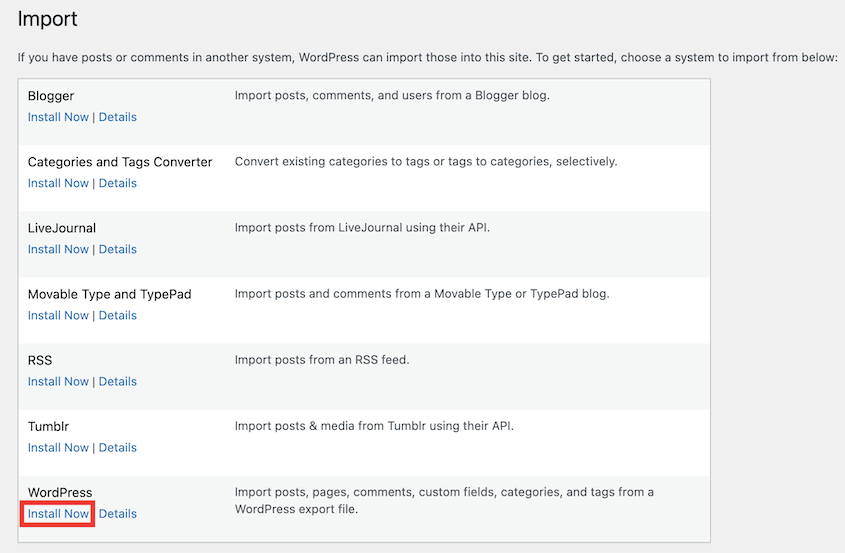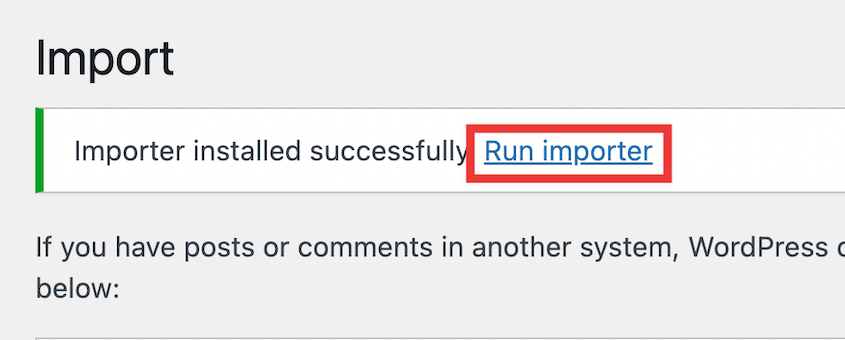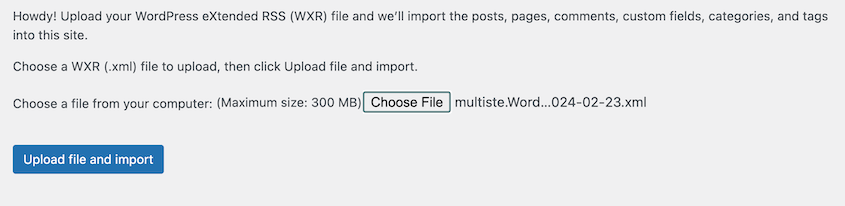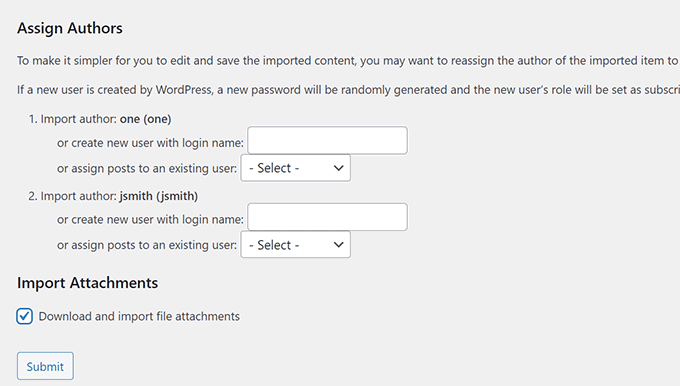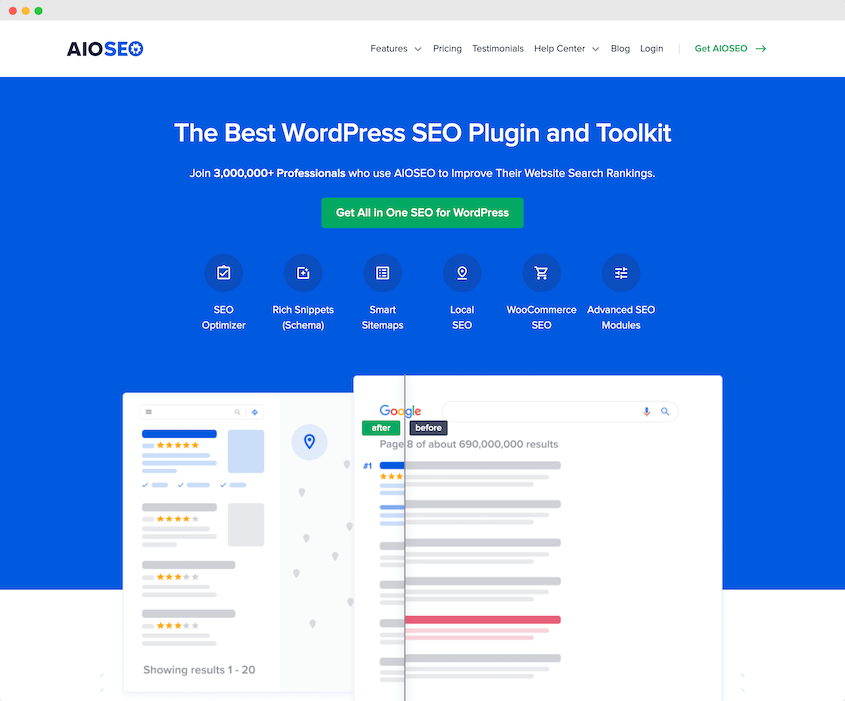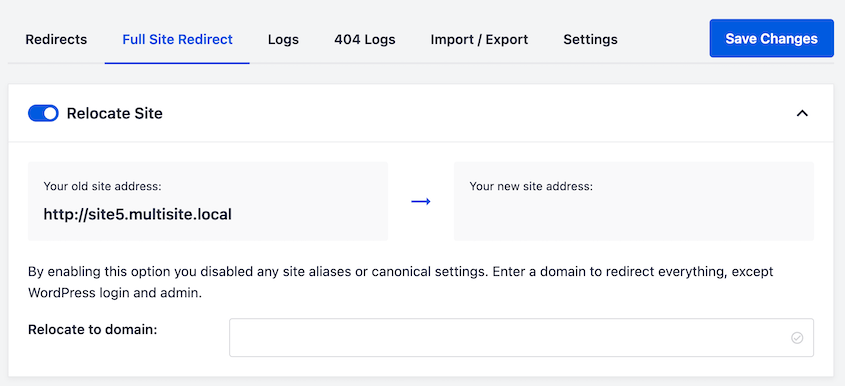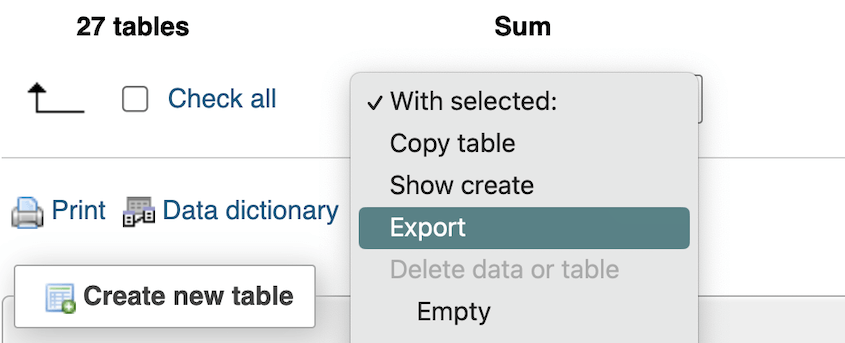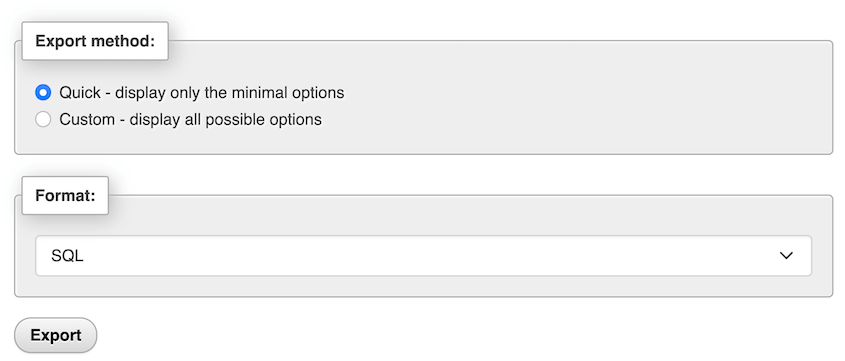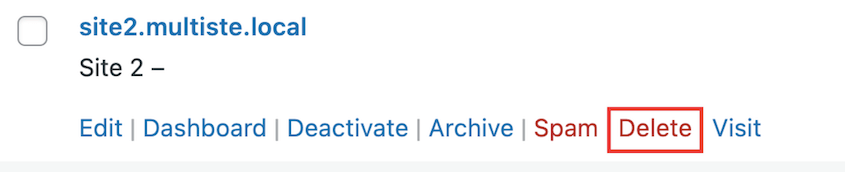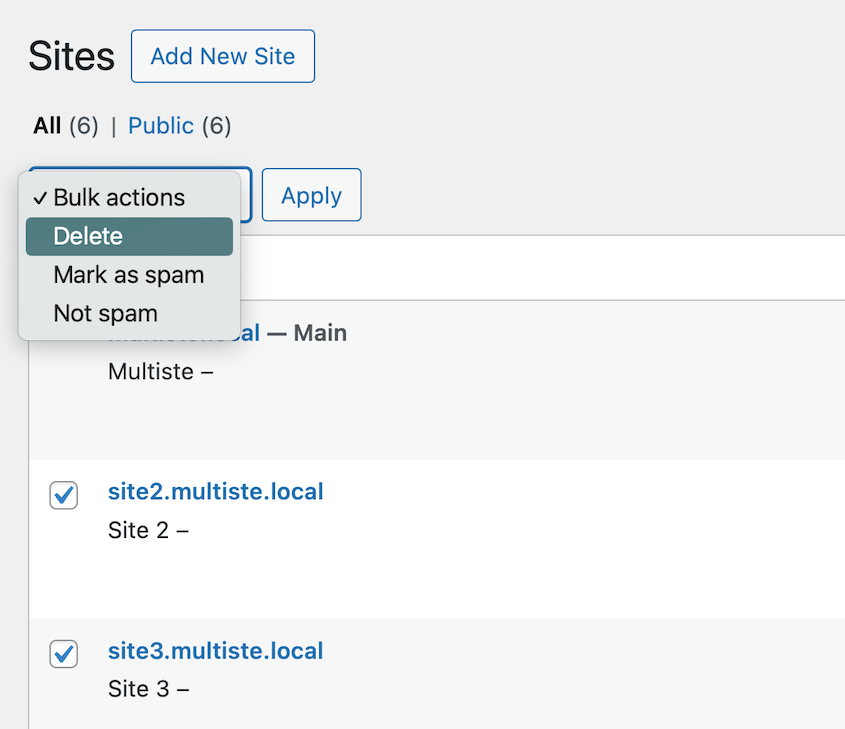Admito - tenho tido uma relação de amor e ódio com as redes WordPress multisite ao longo dos anos. São brilhantes quando é necessário criar vários sites rapidamente, mas por vezes tornam-se mais uma dor de cabeça do que uma ajuda.
Talvez também já tenha chegado a esse ponto. O seu site principal está a rebentar pelas costuras, enquanto outros sub-sites quase não recebem tráfego.
Ou está farto de fazer de intermediário sempre que um administrador de um site precisa de instalar um novo plugin. Talvez esteja a sofrer com as contas de alojamento que continuam a subir à medida que a sua rede cresce.
Eis o que aprendi: a conversão para um único sítio não é tão assustadora como parece.
Quer seja um programador que adora mergulhar em tabelas de bases de dados, ou alguém que prefere soluções de um clique, há um método que funcionará para si.
Neste tutorial, vou mostrar-lhe como converter o WordPress multisite num único site.
Índice
Qual é a diferença entre um Multisite e um único site WordPress?
Um multisite WordPress permite-lhe gerir vários sites a partir de uma única instalação do WordPress. É como uma cidade onde cada site funciona como um edifício, todos partilhando a mesma fundação e utilitários (como temas e plugins).
Por outro lado, um único sítio Web WordPress é mais como uma casa autónoma. Tem temas, plugins e utilizadores únicos. É completamente independente.
Ambas as configurações têm as suas vantagens. Com um multisite, pode criar tantos sub-sites quantos quiser. Estes partilharão dados, facilitando a realização de actualizações e outras tarefas de manutenção.
A BBC America é um dos meus exemplos favoritos de uma rede multisite. Existem sub-sites para diferentes programas, mas estão todos na rede BBC.
No entanto, um único site WordPress é autónomo. Não precisa de sub-sites extra, pelo que todo o seu conteúdo está sob um único domínio.
Eu sei como os multisites podem ser confusos para os principiantes. Se precisar de mais informações, eu compilei este guia completo sobre o WordPress multisite!
Quando você pode precisar converter o WordPress Multisite em um único site
Nesta altura, criou uma rede WordPress multisite. Mas está a considerar transformá-la novamente num único site.
Eis alguns cenários em que esta é uma boa opção.
Mover um site de cliente para um servidor independente
Quer seja um freelancer ou dirija uma agência, poderá desenvolver os sites dos clientes numa rede multisite. Neste caso, pode migrar o sítio para o seu servidor e efetuar todas as alterações necessárias.
Quando estiver pronto para entrar em funcionamento, o cliente geralmente quer o site de volta em seu próprio servidor independente. Será necessário fazer a transição do subsite multisite para uma única instalação do WordPress.
Também poderia estar a fornecer manutenção e suporte contínuos aos clientes da sua rede. Se eles já não precisarem dos seus serviços, o subsite já não precisa de estar no seu multisite.
Os custos do servidor estão a ficar demasiado elevados
Executar um multisite pode ter parecido uma solução económica no início. Mas, à medida que a rede cresce e são adicionados mais sub-sites, vai precisar de mais recursos de servidor para manter tudo a funcionar corretamente.
A migração para um único sítio pode potencialmente ajudar a reduzir estes custos. Cada sub-site pode estar num plano de alojamento partilhado, reduzindo os custos.
Um sub-site cresceu
Um sub-sítio na rede pode tornar-se muito maior do que os outros sítios. Poderá querer configurá-lo com o seu próprio servidor Web e nome de domínio.
Numa única instalação, o sítio pode ter uma melhor visibilidade na pesquisa. Pode continuar a crescer sem se preocupar com a ocupação de demasiados recursos.
Necessidade de mais controlo administrativo
Num multisite, todos os plugins e temas do WordPress serão instalados e activados pelo administrador da rede. Os administradores dos subsites só podem utilizar novas ferramentas se o administrador de nível superior as fornecer.
Ao migrar para um site único, terá controlo total sobre o site. É fácil instalar plugins e temas. Pode até testar novos códigos, se quiser.
Além disso, nem todos os plugins e temas são compatíveis com multisite. Um único site permite-lhe aceder a todas as ferramentas do repositório WordPress.org. As opções são infinitas!
As dificuldades de converter um site múltiplo num site único
Mudar um único site para um host ou servidor melhor é um processo bastante simples. Quando se pretende converter um multisite num único site, a situação pode complicar-se.
Isto deve-se ao facto de um multisite WordPress e um site único armazenarem dados de forma diferente.
Tal como um único site, um multisite armazena ficheiros de carregamento, publicações, taxonomias e outros dados separados para cada sub-site. No entanto, alguns dados são armazenados uma vez para toda a rede.
Quando é adicionado um novo utilizador, este passa a ter uma conta em toda a rede e não apenas num sub-site. Se planear migrar um sub-site para fora da rede, terá de mover os seus utilizadores separadamente.
Como referi anteriormente, os temas e os plugins são armazenados uma vez para a rede. Isto não importa quantos sítios os estão a utilizar.
Embora isto simplifique as actualizações, as migrações tornam-se mais difíceis. Alguns dados da base de dados são partilhados, pelo que não pode simplesmente exportar a base de dados de um sub-sítio e ficar por aí.
Como converter o WordPress Multisite em um único site
Converter um multisite WordPress num único site pode ser um desafio, mas não é impossível. Qualquer pessoa pode fazê-lo com as ferramentas certas!
Método 1. Usar um plug-in de migração para vários sites
A forma mais fácil de transformar o seu multisite numa única instalação WordPress é utilizar um plugin de migração. Uma ferramenta como o Duplicator Pro pode fazer uma transição perfeita dos seus subsites para sites WordPress autónomos.
Com Duplicator, eliminará completamente quaisquer tarefas de migração complicadas. Permite-lhe simplesmente arrastar e largar cada sub-site no seu próprio servidor!
Nem todos os plugins de migração conseguem lidar com o WordPress multisite. O Duplicator Pro foi criado para o ajudar a importar sites para dentro e para fora da sua rede sempre que precisar.
Passo 1: Instalar o Duplicator Pro
Para começar, escolha uma subscrição do Duplicator Pro. Existe uma versão gratuita disponível, mas eu recomendo a atualização. Você terá acesso a recursos extras úteis, como suporte a vários sites e migrações de arrastar e soltar.
Veja como a CodeVidia utiliza o Duplicator para migrar redes multisite de e para ambientes de desenvolvimento sem perder dados!
Em seguida, abra o painel de administração do multisite. Instale o Duplicator e clique em Ativar rede.
Por fim, abra as definições do plug-in e localize Geral. Introduza a sua chave de licença premium e active-a.
Agora está pronto para exportar sub-sites para fora da sua rede!
Passo 2: Fazer cópia de segurança dos seus sub-sites
Com o Duplicator, pode transformar o seu multisite num site autónomo. Durante este processo, fará cópias de segurança de todos os seus sub-sites individualmente. Depois, substitui o multisite por uma das cópias de segurança do site único.
Primeiro, aceda a Duplicator Pro " Cópias de segurança " Adicionar novo.
Nomeie o backup com etiquetas dinâmicas. Embora o Duplicator suporte muitas localizações diferentes de armazenamento na nuvem, escolha Local.
Na secção Cópia de segurança, clique no separador Multisite. Verá uma lista de todos os seus sub-sites na caixa Sub-sites incluídos. Mova todos os sites para a caixa Excluídos, exceto o que pretende utilizar como site principal.
Clique em Seguinte. O Duplicator irá então analisar o seu multisite. Reveja todos os avisos e clique em Criar cópia de segurança.
Depois disso, obterá uma cópia de segurança completa do subsítio.
Certifique-se de que descarrega o ficheiro de cópia de segurança.
Repita este passo até ter cópias de segurança de todos os seus sub-sites.
Passo 3: Substituir o seu Multisite
Está pronto para converter o seu multisite num site autónomo!
Para o fazer, encontre a cópia de segurança do seu sub-site principal. Depois, aceda à página Importar cópias de segurança do Duplicator no seu painel de controlo multisite.
Arraste e largue o seu ficheiro de cópia de segurança para a caixa de carregamento. Após o carregamento, prima Continuar.
Em seguida, inicie o instalador.
No assistente de instalação, certifique-se de que o Tipo de instalação é Converter subsite de rede em site autónomo.
Na parte inferior da página, clique em Validar. Em seguida, aceite os termos e avisos e avance para o passo seguinte.
Na janela pop-up, confirme a instalação.
Depois disso, o Duplicator converterá automaticamente o seu multisite num site autónomo. Pode iniciar sessão utilizando o botão Admin Login.
Quando abrir o seu painel de controlo do WordPress, terá também de ativar novamente os seus plugins.
O Duplicator deve eliminar automaticamente os seus ficheiros de instalação para que o seu site fique limpo e pronto a ser utilizado.
Etapa 4 (opcional): Mova seus sub-sites para servidores independentes
Neste ponto, o seu multisite está totalmente convertido num único site. Se não precisa de nenhum dos seus sub-sites, está terminado!
No entanto, pode ser necessário configurar estes sub-sites nos seus próprios servidores. Isto impede-o de perder quaisquer dados do seu multisite.
Primeiro, encontre um fornecedor de alojamento WordPress para os seus novos sub-sites. Em seguida, configure completamente um novo sítio autónomo, adquirindo um nome de domínio e instalando o WordPress.
Instale também o Duplicator Pro. No novo painel de controlo de um único site, aceda a Duplicator Pro " Importar cópias de segurança.
Carregue um dos ficheiros de arquivo de cópia de segurança do seu subsite. Depois de iniciar o instalador, escolha Converter subsite de rede em site autónomo.
Conclua o restante da instalação. Continue a configurar cada um dos seus sub-sites em novos servidores individuais.
Existe uma ferramenta integrada no WordPress que pode exportar a maior parte dos dados do seu subsite para um servidor autónomo.
No entanto, não se trata de um plugin de migração completo. Por isso, terá de mover manualmente os ficheiros de plug-ins e de temas, bem como as definições de administração.
Passo 1: Criar instalações únicas do WordPress para cada subsite
Como primeiro passo, terá de instalar o WordPress num novo servidor autónomo. Faça isso para cada subsite, de modo a ter novas instalações de site único para cada um.
Para o ajudar, aqui está o meu guia sobre como criar um site WordPress a partir do zero!
Passo 2: Carregue os ficheiros do plugin e do tema para o servidor único
Depois, volte ao seu multisite atual. Num gestor de ficheiros como o cPanel ou num cliente FTP como o FileZilla, abra a pasta wp-content.
Descarregue as pastas do tema e dos plugins. Quando tiver estes ficheiros, comprima-os.
Agora, abra o novo site único no FileZilla ou no cPanel. Carregue estas duas pastas para a nova pasta wp-content. Renomeie as pastas antigas de plugins e temas.
Depois disso, abra o painel de controlo do seu novo sítio único. Active o tema do seu antigo sub-sítio.
Passo 3: Mover todos os sub-sites utilizando o exportador do WordPress
Regresse à sua antiga rede multisite e abra o painel de controlo do subsite que pretende mover. Navegue até Ferramentas " Exportar.
Escolha Todos os conteúdos e prima Transferir ficheiro de exportação.
No novo sítio único, procure Ferramentas " Importar. Instale o importador do WordPress.
Em seguida, clique em Executar o importador.
Agora, carregue o ficheiro XML que descarregou anteriormente.
Em seguida, pode importar as funções de utilizador do autor original ou criar novas funções. Também é possível descarregar e importar anexos de ficheiros.
Isto irá importar com sucesso os seus posts, páginas e utilizadores. Se quiser importar widgets também, talvez seja necessário instalar o plugin Widget Importer & Exporter.
Uma vez que o importador do WordPress é bastante limitado, terá também de alterar manualmente todas as suas definições administrativas.
Passo 4: Configurar redireccionamentos
Quando configurou o seu multisite pela primeira vez, poderá ter utilizado domínios personalizados. Se assim for, não precisa de criar redireccionamentos permanentes.
No entanto, muitas pessoas criam sub-sites em subdomínios ou subdirectórios. Neste caso, terá de redirecionar o URL antigo para o novo.
Antes de começar, certifique-se de que tanto o antigo multisite como o novo site único estão a utilizar a mesma estrutura de permalink.
Em seguida, instale o All in One SEO no seu antigo multisite. Este plugin de SEO para WordPress tem um add-on de redireccionamento com redireccionamentos de site completo com um clique.
Não se esqueça de se inscrever no AIOSEO Pro ou Elite para obter o complemento de redireccionamento. Em seguida, instale e ative-o na sua rede multisite.
Abra o painel de controlo do sub-site original. Ir para AIOSEO " Redireccionamentos " Redireccionamento completo do site.
Active a opção Relocalizar site. Na caixa ao lado de Mudar para o domínio, cole o URL do seu novo site.
Guarde as suas alterações. Isto redirecciona todo o conteúdo deste domínio, exceto as páginas de início de sessão e de administração do WordPress.
Método 3. Conversão manual de um subsite num único site
Praticamente todas as tarefas do WordPress podem ser efectuadas manualmente. Se tiver alguma experiência técnica, esta pode ser uma boa opção.
No entanto, recomendo que tente métodos mais seguros. A conversão manual de um subsite num único site deixa muita margem para erros, pelo que pode acabar por danificar o seu site.
Se optar por este método, certifique-se de que cria previamente uma cópia de segurança completa do seu multisite. Terá de restaurar rapidamente uma cópia funcional se tiver algum problema.
Passo 1: Mover os Plugins, Temas e Uploads
Tal como os outros métodos desta lista, comece por configurar uma nova instalação de um único sítio WordPress. Em seguida, transfira as pastas de plugins e temas do seu multisite e carregue-as para o seu novo diretório wp-content.
Se não estiver a utilizar o importador do WordPress, terá também de mover manualmente os seus ficheiros multimédia. Num gestor de ficheiros, vá a wp-content " uploads " sites.
Localize o seu subsite e descarregue a sua pasta de uploads. Em seguida, adicione-a à sua nova pasta wp-content.
Passo 2: Exportar as tabelas da base de dados do sub-site
Para exportar as tabelas da base de dados do seu sub-site, abra o phpMyAdmin.
Num multisite, existem conjuntos extra de tabelas de bases de dados para cada sub-site. Encontre o conjunto para o sub-site que pretende descarregar.
Selecione-os e desloque-se para a parte inferior da página. Clique no menu suspenso Com selecionados e escolha Exportar.
Selecione o método de exportação rápida e o formato SQL. Em seguida, prima Exportar.
Passo 3: Editar o ficheiro SQL da base de dados
Em seguida, copie o ficheiro SQL descarregado. Abra-o no seu editor de código favorito.
Eis o que precisa de atualizar:
- Ligações
- Referências do quadro
Estas tabelas da base de dados ainda se referem ao domínio do sítio antigo. Percorra-as e adicione o seu novo URL.
Em segundo lugar, as tabelas multisite do WordPress fazem referência ao ID do subsite. Por exemplo, os prefixos são wp_XX_.
Os sítios individuais utilizam o prefixo wp_. Por isso, actualize todas as tabelas com este novo prefixo.
Passo 4: Migrar tabelas da base de dados do sub-site para o site único
Antes de importar as tabelas originais do subsite para o site único, terá de eliminar as tabelas existentes. Para tal, selecione todas as tabelas, exceto wp_users e wp_usermeta. Selecione Drop no menu With selected.
Em seguida, clique no separador Importar. Carregue o ficheiro SQL que actualizou. Clique em Ir para importar a base de dados.
Passo 5: Eliminar o sub-site do seu Multisite
Depois de terminar a migração, recomendo que limpe a cache do seu browser. Em seguida, inicie sessão no novo sítio único e certifique-se de que tudo está a funcionar corretamente.
Pode querer dar a si próprio algum tempo para resolver problemas e testar completamente o seu novo sítio para detetar erros. Quando tiver a certeza de que o novo sítio está pronto a funcionar, elimine o antigo subsítio.
Repita este processo para quaisquer sub-sites que pretenda converter em sítios únicos.
Método 4. Converter manualmente um Multisite num único site
Em alternativa, poderá querer transformar completamente o seu sítio principal num único sítio. Isto elimina completamente a sua rede.
Recomendamos esta opção apenas se tiver alguns subsites. Terá de os mover ou eliminar todos, o que pode ser um processo moroso se tiver uma rede grande.
Passo 1: Eliminar ou migrar todos os sub-sites
Para transformar o seu multisite num único site, é altura de remover os seus sub-sites. Aceda à página Administração da rede " Sites e elimine todos eles.
Também pode mover cada site para fora da rede e para o seu próprio servidor. Certifique-se de que segue os passos que incluímos nos métodos anteriores.
Passo 2: Eliminar temas, plugins e utilizadores extra
Em seguida, procure a página Plugins e elimine todas as ferramentas que não tenciona utilizar. Também deve remover quaisquer temas extra que não serão utilizados no sítio de base.
Talvez um dos seus sub-sites fosse um site de membros. Neste caso, não vai querer registos de todos estes utilizadores extra. Por isso, analise os seus utilizadores e remova todos os que já não devem ter acesso.
Passo 3: Desativar o WordPress Multisite
Quando activou o WordPress multisite, adicionou código ao seu ficheiro wp-config.php. Para o converter num único site, terá de fazer alguns ajustes.
No seu ficheiro wp-config.php, localize e remova este código:
define( 'MULTISITE', true );
define( 'SUBDOMAIN_INSTALL', false );
$base = '/wordpress/';
define( 'DOMAIN_CURRENT_SITE', 'localhost' );
define( 'PATH_CURRENT_SITE', '/wordpress/' );
define( 'SITE_ID_CURRENT_SITE', 1 );
define( 'BLOG_ID_CURRENT_SITE', 1 );
Em seguida, localizar esta linha:
define('WP_ALLOW_MULTISITE', true);
Substituir "verdadeiro" por "falso".
Poderá ter tido de editar o ficheiro.htaccess para configurar o multisite. Se for o caso, abra este ficheiro e substitua o código multisite por este:
RewriteEngine On
RewriteBase /wordpress/
RewriteRule ^index.php$ - [L]
# uploaded files
RewriteRule ^([_0-9a-zA-Z-]+/)?files/(.+) wp-includes/ms-files.php?file=$2 [L]
# add a trailing slash to /wp-admin
RewriteRule ^([_0-9a-zA-Z-]+/)?wp-admin$ $1wp-admin/ [R=301,L]
RewriteCond %{REQUEST_FILENAME} -f [OR]
RewriteCond %{REQUEST_FILENAME} -d
RewriteRule ^ - [L]
RewriteRule ^([_0-9a-zA-Z-]+/)?(wp-(content|admin|includes).*) $2 [L]
RewriteRule ^([_0-9a-zA-Z-]+/)?(.*.php)$ $2 [L]
RewriteRule . index.php [L]
Guarde estes dois ficheiros e feche-os.
Por fim, terá de eliminar algumas tabelas da base de dados que foram adicionadas para ativar o multisite. Inicie sessão no phpMyAdmin e selecione todas estas tabelas:
- wp_blogs
- wp_blog_versions
- wp_registration_log
- wp_signups
- wp_site
- wp_sitemeta
Utilize o menu pendente Com selecionado para largar estas tabelas. Isto irá converter a sua instalação multisite num único site!
Erros comuns a evitar
Um problema frequente é não efetuar uma cópia de segurança adequada do seu multisite antes da transição. As cópias de segurança são cruciais para evitar a perda permanente de dados.
Confie em soluções de cópia de segurança fiáveis, adequadas a configurações de vários sítios (como o Duplicator). Verifique novamente se a cópia de segurança está completa antes de iniciar a transição.
Outro erro comum é ignorar a compatibilidade dos plugins.
Alguns plug-ins que funcionam perfeitamente numa configuração de vários sites podem ter um comportamento diferente depois de convertidos. Verifique a compatibilidade com antecedência para evitar falhas de funcionalidade após a mudança.
Perguntas frequentes sobre a conversão de um WordPress Multisite para um único site
Como é que altero o meu sítio WordPress de multisite para single?
Para mudar o seu site WordPress de um multisite para um site único, instale um plugin de migração como o Duplicator Pro. Faça uma cópia de segurança do sub-site que pretende utilizar como site principal. Depois, importe-o de volta para o site, substituindo-o pela cópia de segurança do site único.
Como posso desativar o multisite?
Para desativar o multisite, tem de editar os seus ficheiros de código do WordPress e remover as linhas multisite do seu ficheiro wp-config.php. Depois de fazer isto, terá de remover as regras.htaccess relacionadas com o WordPress multisite. Certifique-se de que faz uma cópia de segurança do seu site antes de efetuar estas alterações para se proteger contra eventuais problemas.
Quando é que não é melhor utilizar o WordPress multisite?
Se estiver a gerir sites que precisam de plugins e temas diferentes, não é melhor utilizar uma rede WordPress multisite. Além disso, quando um subsite se torna demasiado grande e exige recursos de servidor mais específicos, a transição para um site autónomo pode ser a melhor opção.
Como é que restauro um único sítio no WordPress multisite?
Restaurar um único site num multisite WordPress fazendo primeiro uma cópia de segurança do subsite. Crie uma cópia de segurança de um único subsite com o Duplicator e, em seguida, restaure-o com um clique quando necessário. Este processo garante uma recuperação eficiente sem afetar toda a rede multisite.
Conclusão
Neste momento, já transformou o seu multisite num único site! É livre de instalar novos plugins, redesenhar o seu tema e fazer crescer o seu site o quanto quiser.
Já que aqui está, penso que poderá gostar destes guias extra do WordPress:
Quer converter rapidamente o seu multisite numa única instalação do WordPress? Faça o download do Duplicator Pro para substituir o site por um backup do subsite, transformando-o instantaneamente num único site!
Joella é uma escritora com anos de experiência em WordPress. Na Duplicator, ela é especialista em manutenção de sites - desde backups básicos até migrações em grande escala. O seu objetivo final é garantir que o seu site WordPress está seguro e pronto para crescer.